苹果12单手模式怎么触发_怎么开启单手模式[多图]
教程之家
手机教程
有时候我们不方便双手持握手机,而手机的屏幕又比较大,可以使用手机的单手模式,那苹果12单手模式怎么触发?
苹果12单手模式怎么触发?
1、在手机设置菜单中点击【辅助功能】。
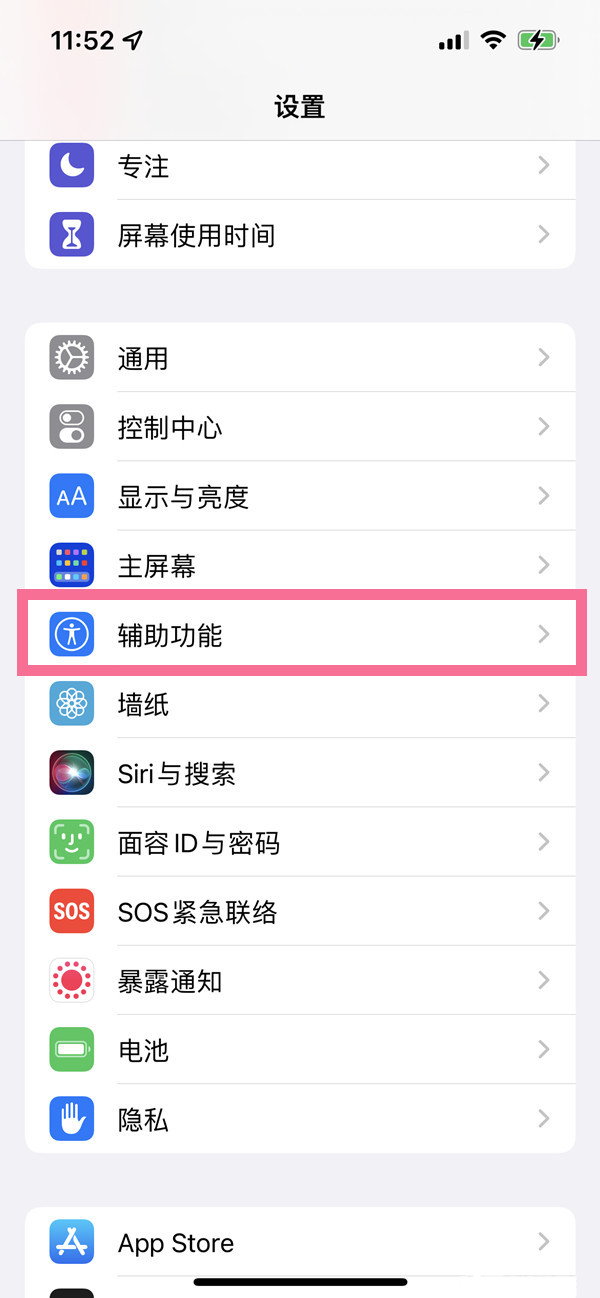
2、点击【触控】选项。
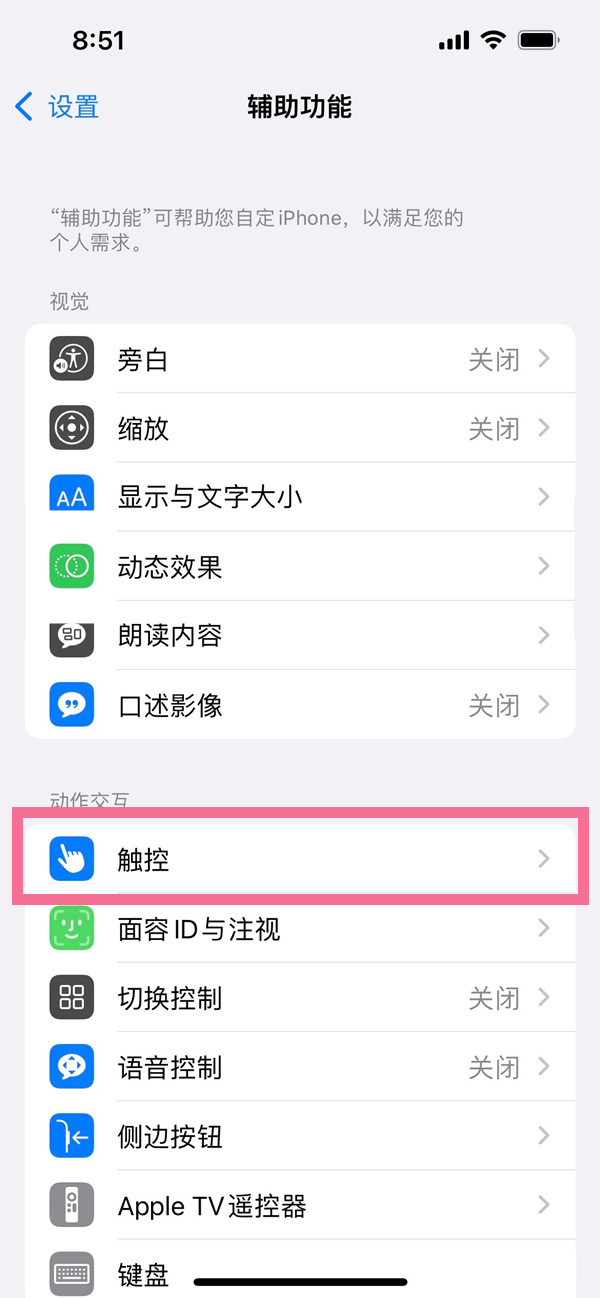
3、开启【便捷访问】后,从屏幕底部边缘向下轻扫即可触发单手模式。
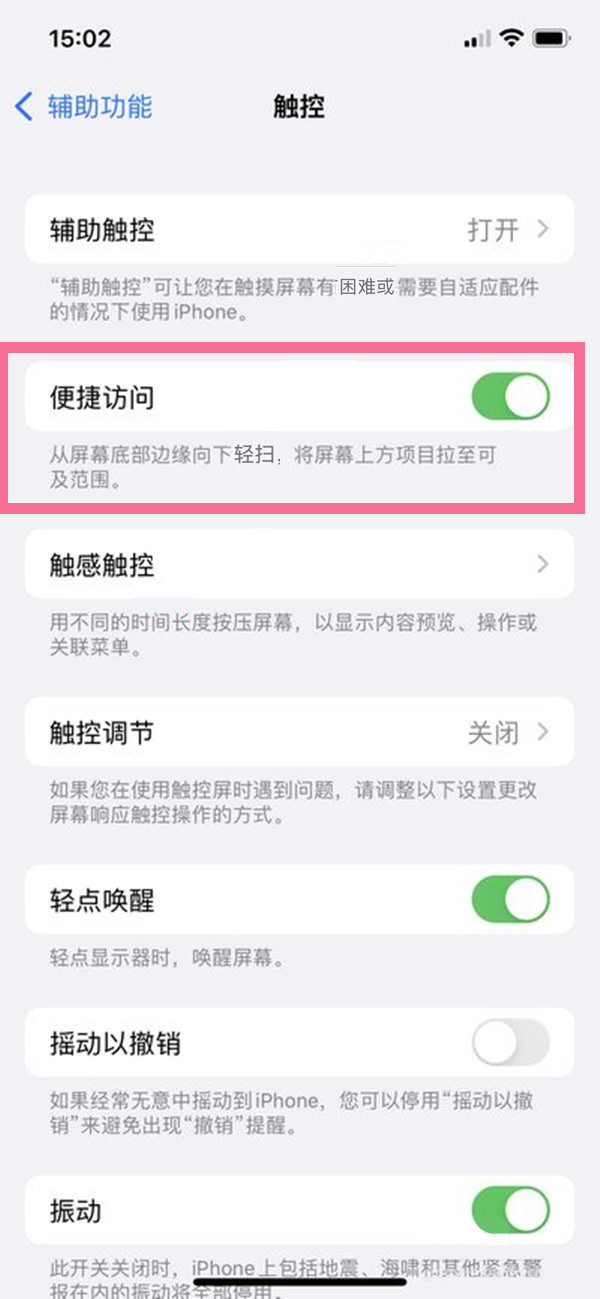
本文以iphone12为例适用于iOS 15系统
以上就是教程之家小编给大家带来的关于“苹果12单手模式怎么触发”的全部内容了,了解更多资讯尽在教程之家!
![oppor17怎么设置返回键_oppor17如何设置返回键[多图]](https://img.jiaochengzhijia.com/uploadfile/2023/0922/20230922125718902.jpg@crop@160x90.jpg)

![qq空间历史消息怎么删除_怎么删除qq空间里面历史的消息[多图]](https://img.jiaochengzhijia.com/uploadfile/2023/0921/20230921185417179.jpg@crop@160x90.jpg)

![iqooneo5的开发者选项在哪里_iqooneo5怎么开启开发者选项[多图]](https://img.jiaochengzhijia.com/uploadfile/2023/0921/20230921125717374.jpg@crop@160x90.jpg)
![平板电脑怎么连接鼠标_平板连接鼠标怎么设置[多图]](https://img.jiaochengzhijia.com/uploadfile/2022/0522/20220522025511594.jpg@crop@240x180.jpg)
![罗技g304怎么连接电脑_连接步骤[多图]](https://img.jiaochengzhijia.com/uploadfile/2022/0203/20220203024240537.jpg@crop@240x180.jpg)
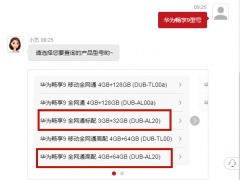
![怎么关闭度小满短信通知_度小满短信通知在哪取消[多图]](https://img.jiaochengzhijia.com/uploadfile/2022/0227/20220227120200713.jpg@crop@240x180.jpg)